ノーコードでクラウド上のデータとの連携を実現。
詳細はこちら →Azure Active Directory Driver の30日間無償トライアルをダウンロード
30日間の無償トライアルへ製品の詳細
Azure Active Directory データと連携するパワフルなJava アプリケーションを短時間・低コストで作成して配布できます。
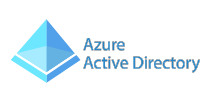
CData


こんにちは!ドライバー周りのヘルプドキュメントを担当している古川です。
CData JDBC Driver for AzureAD を使用して、Squirrel SQL Client などのツールでAzure Active Directory へのクエリを実行できます。この記事では、JDBC data source for AzureAD を作成し、クエリを実行します。
以下のステップに従ってドライバーJAR を追加します。
以下のステップに従って、接続プロパティをドライバーエイリアスに保存します。
表示される[Add Alias]ウィザードで、JDBC ドライバーには以下のフィールドが要求されます。
Azure Active Directory はOAuth 認証を使用します。OAuth で認証するには、OAuthClientId、OAuthClientSecret、およびCallbackURL 接続プロパティを取得するアプリを作成する必要があります。認証手順は、ヘルプドキュメントのOAuth セクションを参照してください。
以下は一般的な接続文字列です。
jdbc:azuread:OAuthClientId=MyApplicationId;OAuthClientSecret=MySecretKey;CallbackURL=http://localhost:33333;InitiateOAuth=GETANDREFRESH
メタデータが読み込まれると、Azure Active Directory データソースの新しいタブが表示されます。[Objects]サブタブでは、使用可能なテーブルやビューなどのスキーマ情報を見つけることができます。

テーブルデータを表示するには[Objects]タブでテーブルを選択します。その後、テーブルデータが[Content]タブのグリッドに読み込まれます。
SQL クエリを実行するには、[SQL]タブにクエリを入力し、[Run SQL](ランナーアイコン)をクリックします。例:
SELECT id, availabilityStatus FROM Domains WHERE isVerified = TRUE
